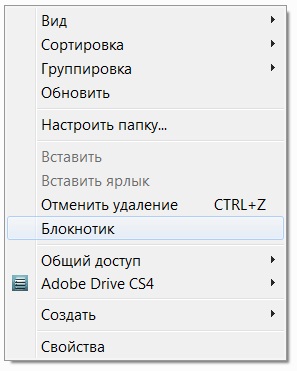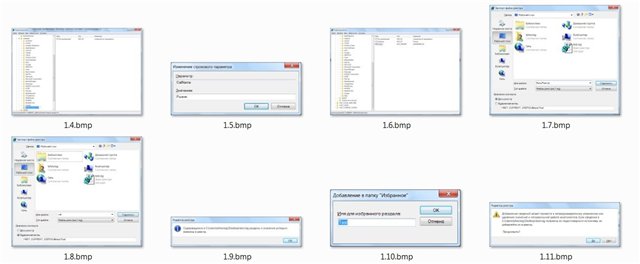Для чего используется команда контекстного меню вырезать
Контекстное меню, буфер обмена и основные операции в Windows
С каждым файлом, папкой или их значками в Windows можно проделывать множество различных операций, таких как, открытие, копирование, удаление, создание ярлыка и прочее. Их число и разнообразие напрямую зависит от используемого объекта. Например, папка и файл, различаются по своей сути и назначению, а это значит, что есть операции, которые можно производить только с файлом или только с папкой.
Именно поэтому, для упрощения управления компьютером, разработчики Windowsи другого программного обеспечения активно используют очень полезную функцию – Контекстное меню. Оно появляется по щелчку правой кнопки мыши на любом объекте, а так же в любой области экрана или окна. Контекстное меню содержит список основных действий, которые вы можете выполнить в данный момент времени. Пользователю остается лишь выбрать нужное и щелкнуть по нему уже левой кнопкой мыши.
Рассказать обо всех возможных пунктах контекстного меню в рамках одного материала довольно не просто. Причиной тому служит тот факт, что оно может содержать совершенно разные команды, количество и функционал которых зависит от того откуда вы его вызвали и установленных программ в системе. Например, если у вас установлен антивирус, то щелкнув правой кнопкой мыши на любом файле, в появившемся контекстном меню вы увидите пункт быстрой проверки его на вирусы.
Пример окна контекстного меню
И все же существуют действия, которые можно обнаружить практически в любом контекстном меню, вне зависимости от того, где вы его вызвали. Но перед тем как мы их рассмотрим, сначала давайте познакомимся с одним важным понятием – Буфер обмена.
Буфер обмена – это промежуточное хранилище данных, предоставляемое операционной системой при копировании информации или обмена ей между приложениями. То есть это такой своеобразный «карман» Windows, в который пользователь, сначала может поместить определенную информацию (скопировать), а потом в любой момент ее оттуда достать (вставить). Данные содержащиеся в буфере обмена можно вставлять неограниченное количество раз. При копировании новой информации в буфер обмена, его старое содержимое удаляется.
Теперь, когда мы определили, что такое буфер обмена, самое время вернуться к самым распространенным пунктам контекстного меню, которые являются основными операциями, производимыми в системе Windows.
Вырезать – с помощью этого действия выбранный элемент (файл, папка, значок, ярлык, кусок выделенного текста и так далее) удаляется из своего бывшего месторасположения и помещается в буфер обмена. Эта операция пригодится вам в том случае, если вы решили, например, переместить файл из одной папки в другую или часть текста из одного места документа в другое.
Копировать – операция, очень похожая на предыдущую. Только в отличие от команды Вставить, в буфер обмена помещается не сам объект, а его копия. Это значит, что выбранный элемент не удаляется из своего месторасположения.
Вставить – действие, обратное Вырезать и Копировать. То есть объект из буфера обмена помещается в выбранное место при этом, не удаляясь оттуда.
Удалить – операция, удаляющая объект без помещения его в буфер обмена.
Переименовать – действие, позволяющее изменить имя файла или папки.
Открыть – команда, аналогичная двойному щелчку левой кнопки мыши и позволяющая запускать приложения, открывать файлы (документы, изображения и прочие) или папки.
Создать – действие, позволяющее в выбранном месте создать новый объект, например документ или папку. Этот пункт меню появится только том случае, если курсор мыши буте находится на свободном поле рабочего стола или открытого окна папки, то есть не на значке.
Создать ярлык – команда, позволяющая создать ярлык выбранного объекта.
Свойства – пункт меню, позволяющий узнать об объекте немало полезной информации, будь то программа, документ или одна из панелей Windows. Например, Свойства файла покажут, его тип, размер, месторасположение на компьютере, дату создания, название программы, с помощью которой его можно открыть и многое другое. Еще одной важной функцией, которой обладает эта команда, является возможность изменять собственные свойства выбранного объекта. Например, вызовите контекстное меню, щелкнув на значке Компьютер (Мой компьютер), расположенного на рабочем столе и выберите пункт Свойства. Перед вами откроется окно, открывающее доступ к различным параметрам и настройкам системы. Таким образом, вы сможете самостоятельно изменять свойства Windows.
Теперь, попробуйте применить полученные знания на практике. Создайте самостоятельно на рабочем столе новый текстовый файл, а затем новую папку. Переименуйте их на собственное усмотрение. Затем попробуйте в новую папку скопировать и вырезать созданный файл, а также применить к нему другие возможные действия. В заключении, понаблюдайте, как изменяется содержание контекстного меню, в зависимости от того, из какого места вы его вызываете, а так же попробуйте изучить свойства различных объектов.
LiveInternetLiveInternet
—Видео
—Метки
—Рубрики
—Цитатник
Некоторые фильтры AAAfilter Bas relief CPK filter D.
Все полезности в одном посте! 🙂 Собственно пост удобной навигации по блогу:-) Все ссылки на сам.
—Поиск по дневнику
—Интересы
—Друзья
—Постоянные читатели
—Сообщества
—Статистика
Подробный разбор вариантов контекстного меню Windows
В данном уроке мы подробно рассмотрим функции очень полезной клавиши, которая есть на любой клавиатуре. Эта клавиша называется «клавиша Контекстного меню». Находится она в правой нижней части клавиатуры между клавишами ALT и CTRL
При нажатии этой клавиши ВЫЗЫВАЕТСЯ КОНТЕКСТНОЕ МЕНЮ, точно такое же, как если бы Вы нажали ПРАВУЮ кнопку мыши.
Фишка этой кнопки в том, что вызываемое при нажатии меню, будет отображать функции (пункты меню), которые можно применить в текущей программе, в активном окне, на рабочем столе и т.д. Т.е. это меню подстраивается под тот процесс, в котором Вы непосредственно работаете, и это очень удобно.
Теперь давайте подробно рассмотрим основные варианты отображения контекстного меню в разных средах и функции, которые можно выполнить с помощью этого меню.
1. Нажатие ПРАВОЙ кнопки мыши или клавиши «Контекстное меню» на Рабочем столе Windows
Для Windows 7
При нажатии ПРАВОЙ кнопки мыши или клавиши «Контекстное меню» на рабочем столе Windows 7 появляется меню следующего вида:
В Windows XP, как многие конечно же знают, контекстное меню выглядит попроще, но функции выполняет почти те же самые.
При нажатии ПРАВОЙ кнопки мыши или клавиши «Контекстное меню» на рабочем столе Windows ХР появляется меню следующего вида:
2. Нажатие ПРАВОЙ кнопки мыши или клавиши «Контекстное меню» на файле или папке в Проводнике или любом другом файловом менеджере.
При нажатии ПРАВОЙ кнопки мыши или клавиши «Контекстное меню» на файле в Проводнике или любом другом файловом менеджере меню тоже подстраивается по файл определённого типа. Например, я кликнула по видео файлу. Открылось следующее меню:
В этом случае меню предлагает функции, которые соответствуют именно видео файлу: воспроизвести, добавить в список проигрывателя, который выбран по умолчанию для данного типа файла. И ряд стандартных функций: открыть с помощью, добавить в архив (если установлен архиватор), отправить, вырезать, копировать, удалить, переименовать и свойства файла.
Если же кликнуть ПРАВОЙ кнопки мыши или по клавише «Контекстное меню» на графическом файле, тогда откроется меню, которое будет соответствовать графическому типу файла:
Тут можно сразу открыть, отредактировать или напечатать выбранный файл в установленной по умолчанию программе для работы с изображениями. В моём случае это программа ACDSee.
Тут же можно сразу сделать выбранный файл фоновым изображением для Рабочего стола, очень удобно, когда выбираешь из большого списка. И далее идут опять же стандартные функции для работы с файлами.
стандартные функции для работы с файлом вызываются командой Изменить
Остановлюсь более подробно на пунктах «Открыть с помощью» и «Отправить».
Чем полезна функция «Открыть с помощью»
Тут Вы можете выбрать или назначить для работы с выбранным файлом любую установленную программу, которая понимает выбранный формат файла. В данном случае, я кликнул на видео-файле и на моём компьютере с этим форматом могут работать несколько программ: Light Allow, WinAmp и конечно же Windows Media Player.
Если же в списке нет нужной программы, но Вы точно знаете, что она установлена, выбирайте пункт меню «Выбрать программу». Windows предложит Вам выбрать программы из списка рекомендуемых или других программ.
В Windows XP вид этого окна немного другой, но смысл тот же:
Если вы хотите, чтобы выбранный формат файла всегда открывался программой, которую Вы выберите, тогда установите галочку «Использовать выбранную программу для всех файлов такого типа».
Если же нужной программы нет ни в списке рекомендуемых программ, ни в других, но Вы точно знаете, что программа установлена, тогда нажимайте кнопку «Обзор…» и выбирайте её из папки, куда установлена программа.
Чем полезна функция «Отправить»
С помощью этого меню, Вы сможете открыть содержимое ссылки в новой вкладке или в новом окне, добавить ссылку в закладки, отправить ссылку, скопировать ссылку, если ссылка – это файл, тогда сможете сохранить его с помощью «Сохранить объект как…». Если у Вас установлены программы для скачивания Вы сможете скачать содержимое ссылки с их помощью.
Если кликнуть ПРАВОЙ кнопки мыши или клавиши «Контекстное меню» по картинке на веб-странице, тогда откроется меню с другими функциями:
Тут можно скопировать изображение в буфер и вставить, например, в документ Word, можно сохранить изображение себе на компьютер с помощью «Сохранить изображение как…», отправить изображение по почте, сделать выбранное изображение фоновым рисунком рабочего стола, узнать информацию об изображении (тип, размер, название файла) и т.д.
Подведу итог. В данном уроке мы рассмотрели самые популярные варианты использования контекстного меню, которое вызывается кликом ПРАВОЙ кнопкой мыши или нажатием клавиши «Контекстное меню» на клавиатуре.
А именно:
1. Нажатие ПРАВОЙ кнопки мыши или клавиши «Контекстное меню» на Рабочем столе Windows
2. Нажатие ПРАВОЙ кнопки мыши или клавиши «Контекстное меню» на файле или папке в Проводнике или любом другом файловом менеджере.
3. Нажатие ПРАВОЙ кнопки мыши или клавиши «Контекстное меню» в любом интернет браузере.
Суть данного урока в том, чтобы научиться применять полезные функции конкретной активной среды Вашего компьютера. В любой среде кликнув ПРАВОЙ кнопкой мыши или нажав по клавише «Контекстное меню», Вы получите список полезных функций доступных в данный момент времени, относительно выбранного объекта.
Источник
Расширение контекстных меню
Щелчок объекта правой кнопкой мыши обычно приводит к отображению контекстного меню. Это меню содержит список команд, которые пользователь может выбрать для выполнения различных действий с объектом. В этом разделе представлены общие сведения о контекстных меню для объектов файловой системы.
Дополнительные сведения можно найти здесь:
Контекстные меню для объектов файловой системы
когда пользователь щелкает правой кнопкой мыши объект, например файл, который отображается в Windows Explorer или на рабочем столе, отображается контекстное меню со списком команд. Затем пользователь может выполнить действие с файлом, например открыть или удалить его, выбрав соответствующую команду.
Так как контекстные меню часто используются для управления файлами, оболочка предоставляет набор команд по умолчанию, таких как вырезание и копирование, которые отображаются в контекстном меню для любого файла. Обратите внимание, что хотя команда Открыть с помощью является командой по умолчанию, она не отображается для некоторых стандартных типов файлов, таких как. wav. На следующем рисунке примера каталога Мои документы, который также использовался в качестве примера при настройке значков, отображается контекстное меню по умолчанию, отображаемое при щелчке правой кнопкой мыши MyDocs4.xyz.
После регистрации типа файла можно расширить его контекстное меню с помощью дополнительных команд. Они отображаются над командами по умолчанию при щелчке правой кнопкой мыши любого файла этого типа. Хотя большинство команд, добавленных таким способом, являются общими, например Печать или Открытие, вы можете добавить любую команду, которую может получить пользователь.
Все, что требуется для расширения контекстного меню для типа файла, — создание записи реестра для каждой команды. Более сложный подход заключается в реализации обработчика контекстного меню, который позволяет расширять контекстное меню для типа файла по отдельности для каждого файла. Дополнительные сведения см. в разделе Создание обработчиков контекстного меню.
Команды контекстного меню
Каждая команда контекстного меню определяется в реестре командой. Эти команды аналогичны тем, которые используются ShellExecuteEx при запуске приложений программным способом. Дополнительные сведения об использовании ShellExecuteEx см. в обсуждении в разделе Запуск приложений.
«%1» — это стандартный заполнитель для параметра командной строки, предоставленного с именем файла. Например, он может указать конкретную страницу для отображения в представлении с вкладками.
Если любой из элементов командной строки содержит или может содержать пробелы, его необходимо заключить в кавычки. В противном случае, если элемент содержит пробел, он будет проанализирован неправильно. Например, «My Program.exe» запустит приложение должным образом. Если используется Program.exe, система попытается запустить «My» с «Program.exe» в качестве первого аргумента командной строки. Следует всегда использовать кавычки с аргументами, такими как «%1», которые разворачиваются оболочкой, так как нельзя уверенно, что строка не будет содержать пробелов.
Канонические команды
Как правило, приложения отвечают за предоставление локализованных отображаемых строк для глаголов, которые они определяют. Однако для обеспечения степени независимости от языка система определяет стандартный набор часто используемых глаголов, называемых каноническими глаголами. Каноническая команда может использоваться с любым языком, а система автоматически создает правильно локализованную отображаемую строку. Например, отображаемая строка открытия команды будет открыта в английской системе и öффнен в системе на немецком языке.
Канонические команды включают:
Команда принтто также является канонической, но никогда не отображается. Он позволяет пользователю распечатать файл, перетащив его на объект принтера.
Расширенные глаголы
Когда пользователь щелкает правой кнопкой мыши объект, контекстное меню содержит все обычные команды. Однако могут существовать команды, которые должны поддерживаться, но не отображаться в каждом контекстном меню. Например, можно использовать команды, которые обычно не используются или предназначены для опытных пользователей. По этой причине можно также определить одну или несколько расширенных команд. Эти глаголы также являются символьными строками и похожи на обычные команды. Они отличаются от обычных глаголов способом их регистрации. Чтобы получить доступ к командам, связанным с расширенными командами, пользователь должен щелкнуть правой кнопкой мыши объект, удерживая нажатой клавишу SHIFT. Расширенные команды будут отображаться вместе с обычными командами.
Расширение контекстного меню для типа файла
Для версий оболочки, предшествовавших версии 5,0, опустите третий элемент.
На следующем рисунке показано контекстное меню для типа файла МИП, используемого в типах файлов и настраиваемых значков. Теперь у него есть команды Open, доит, Print и принтто в контекстном меню с доит в качестве глагола по умолчанию. Контекстное меню выглядит следующим образом.
Для расширения контекстного меню, показанного на предыдущем рисунке, используются следующие записи реестра:
Хотя команда » Открыть с помощью » находится выше первого разделителя, она автоматически создается системой и не требует записи реестра. Система автоматически создает отображаемые имена для канонических команд Open и Print. Так как доит не является канонической командой, ей назначается отображаемое имя «&сделать», которое можно выбрать, нажав клавишу D. Команда принтто не отображается в контекстном меню, но позволяет пользователю печатать файлы путем их перетаскивания на значок принтера. В этом примере %1 представляет имя файла и %2 имя принтера.
Расширение контекстного меню для предопределенных объектов оболочки
У многих предопределенных объектов оболочки есть контекстные меню, которые можно расширять. Зарегистрируйте команду практически так же, как при регистрации типов файлов, но используйте имя предопределенного объекта в качестве имени типа файла.
Список предопределенных объектов можно найти в разделе предопределенные объекты оболочки Создание обработчиков расширений оболочки. Эти предопределенные объекты оболочки, контекстные меню которых можно расширить путем добавления команд в реестр, помечаются в таблице словом «глагол».
Регистрация приложения для управления произвольными типами файлов
В предыдущих разделах этого документа обсуждалось, как определить пункты контекстного меню для конкретного типа файлов. Помимо прочего, определение контекстного меню позволяет указать, как связанное приложение открывает элемент типа файла. Однако, как описано в разделе типы файлов, приложения также могут зарегистрировать отдельную процедуру по умолчанию, которая будет использоваться, когда пользователь пытается использовать приложение для открытия типа файла, который не был связан с приложением. Этот раздел описан здесь, поскольку процедура по умолчанию регистрируется практически так же, как и элементы контекстного меню.
Процедура по умолчанию служит двум основным целям. Одним из них является указание способа вызова приложения для открытия произвольного типа файла. Например, можно использовать флаг командной строки, чтобы указать, что открывается неизвестный тип файла. Другой целью является определение различных характеристик типа файла, например пунктов контекстного меню и значка. Если пользователь связывает приложение с дополнительным типом файлов, этот тип будет иметь эти характеристики. Если дополнительный тип файла был ранее связан с другим приложением, эти характеристики заменят оригиналы.
Расширение нового подменю
когда пользователь открывает меню файл в Windows Explorer, первая команда является новой. При выборе этой команды отображается подменю. По умолчанию он содержит две команды, папку и ярлык, которые позволяют пользователям создавать вложенные папки и ярлыки. Это подменю можно расширить, включив команды создания файлов для любого типа файлов.
На следующем рисунке показано новое подменю для типа файла МИП, используемого в качестве примера в типах файлов и настройки значков. Теперь у него есть команда MyProgram Application. Когда пользователь выбирает приложение MyProgram из подменю » создать «, оболочка создает файл с именем «New MyProgram Application. МИП» и передает его в MyProgram.exe.
Запись реестра теперь выглядит следующим образом:
Добавляем собственные команды в контекстное меню Проводника
Однажды я уже рассказывал на Хабре, как можно добавить собственную команду в контекстное меню браузера Internet Explorer (Удобное дополнение к IE при написании обзоров / Internet Explorer / Хабрахабр). Сейчас я расскажу, как добавить свою команду в контекстное меню Проводника. Поехали.
Информация о контекстном меню Проводника и Рабочего стола хранится в разделе реестра HKEY_CLASSES_ROOT\Directory\Background\Shell. Именно отсюда система узнает, какие команды нужно отобразить в контекстном меню и какие программы нужно запустить, когда пользователь щелкает по выбранной команде меню. Таким образом, вооружившись этими знаниями, мы сможем сами создавать нужные нам команды.
Итак, чтобы добавить новую команду в контекстное меню, достаточно создать в разделе HKCR\Directory\Background\Shell новый подраздел. Предположим, мы хотим, чтобы в меню появилась команда, запускающая стандартный Блокнот. Создаем подраздел notepad и сразу можем проверить и убедиться, что в контекстном меню Рабочего стола появилась одноименная команда. Нам даже не пришлось перезагружать компьютер. Естественно, такая команда не очень нас устраивает, и мы хотим задать собственный текст, например, Блокнотик. Для этого редактируем параметр по умолчанию созданного подраздела и записываем для него новое значение, которое мы хотим видеть, например, прописываем слово Блокнотик. Снова проверяем и убеждаемся, что в контекстном меню появилась наша команда.
Теперь перейдем к подразделам. Прежде всего, нужно создать подраздел command. Параметр по умолчанию данного подраздела должен содержать в себе команду, которая будет выполняться при выборе соответствующего элемента контекстного меню. В нашем случае, нужно прописать команду notepad.exe.
Как видите, несколько несложных операций в разделе реестра и мы получаем новую команду для контекстного меню Рабочего стола и Проводника. А зная алгоритм создания новой команды, вы можете изучить и отредактировать параметры от других программ, которые прописали свои разделы в вашей системе.
Включение/выключения эскизов
Рассмотрим практический пример создания собственной команды в меню Проводника. Если вы предпочитаете просматривать файлы в режиме Значки, то заметили, что, например, значки картинок отображаются в виде эскизов. В настройках папки можно изменить данное поведение и отключить показ эскизов. Но включать или отключать эти настройки очень утомительно. Судите сами – сначала надо нажать на клавишу Alt, чтобы появилась строка меню у Проводника, далее выбираем меню Сервис | Параметры папок…. После этого нужно переключиться на вкладку Вид и поставить или убрать флажок у команды Всегда отображать значки, а не эскизы. Упростим задачу при помощи реестра и небольшого VBS-сценария, который циклически меняет значения параметра IconsOnly в разделе HKCU\Software\Microsoft\Windows\CurrentVersion\Explorer\Advanced. Создадим новый раздел ToggleThumb в разделе HKEY_CURRENT_USER\Software\Classes\Directory\Background\Shell и присвоим параметру по умолчанию строковое значение Включить/Выключить эскизы. Тем самым мы создали новую команду для контекстного меню папки в Проводнике. Обратите внимание, что теперь мы используем раздел HKEY_CURRENT_USER, чтобы действие примера распространялось только на одного пользователя. Теперь создаем подраздел command и прописываем в параметре по умолчанию строку wscript.exe «%WinDir%\togglethumbs.vbs». Далее нужно создать сценарий, который будет переключать режим показа эскизов.
Сохраните созданный сценарий под именем togglethumbs.vbs и скопируйте его в папку Windows.
Теперь вы можете открыть Проводники и проверить работу новой команды. Для удобства я сначала выбрал режим Крупные значки, которые отображаются в виде эскизов.
Далее я выбрал в контекстном меню пункт Включить/Выключить эскизы и получил следующий результат – вместо эскизов я увидел значки программы Adobe Photoshop, ознакомительную версию которой я поставил несколько дней назад на своем компьютере.
Идею для данного примера я почерпнул со страницы http://www.winhelponline.com/blog/toggle-thumbnail-previews-right-click-menu-windows-vista-windows-7/ и немного модифицировал ее. Автор оригинального примера предлагает для большего удобства воспользоваться готовыми REG-файлами создания (togglethumbs.reg) и удаления (undo.reg) разделов для новой команды, а также готовый сценарий (togglethumbs.vbs). От себя добавлю, что копирование файла сценария в папку Windows, используемое автором идеи – не самый лучший вариант, так как данная папка является защищенной и не нужно засорять ее собственными файлами. Поэтому, если вы будете использовать пример на своем компьютере, то переделайте его таким образом, чтобы файл сценария находился в более доступном для пользователя месте.
Удаление содержимого папки без удаления самой папки
Практически аналогично добавляется собственная команда и в контекстное меню папки. Недавно я нашел один пример применения контекстного меню папки в Проводнике — Add Empty Folder Contents to Windows 7 Right Click Context Menu. | The Windows Club.
Автор примера рассказывает, как добавить в контекстное меню папки команду для удаления содержимого папки без удаления самой папки. Т.е. вам не придется открывать папку, выделять все файлы и нажимать на клавишу Delete, достаточно выбрать команду Удалить содержимое папки. Я немного модифицировал пример, чтобы он более органично смотрелся на русской версии Windows.
Для этого добавляем в раздел HKEY_CLASSES_ROOT\Directory\shell подраздел DeleteFolderContent и создаем в нем строковый параметр MUIVerb со строкой Удалить содержимое папки. Далее в разделе DeleteFolderContent создаем подраздел command и в его параметре по умолчанию прописываем строчку:
Все готово и можете пользоваться примером.
Заключение
Хочу предупредить, что я рассказал про основные приемы создания команд в контекстном меню Проводника. Реестр — достаточно сложная штука и существуют другие способы работы с контекстном меню.